동영상 자르기 잘라내기 무비메이커 편집하는 방법
동영상을 잘라내는 방법은 인코딩 프로그램을 이용하거나 윈도우 무비메이커처럼 동영상 편집프로그램을 이용하는 방법이 있습니다.
윈도우 무비메이커의 경우 영상을 보면서 원하는 부분만 잘라낼수가 있으며 전문적이지는 않아도 간단히 영상을 잘라낼수가 있습니다.
동영상을 잘라내고 편집한후에는 다른 프로그램들과 마찬가지로 동영상을 인코딩하여 저장해야 합니다.
동영상 잘라내기를 세심하게 할 예정이면 다른 전문적인 편집프로그램을 이용하는게 좋습니다.
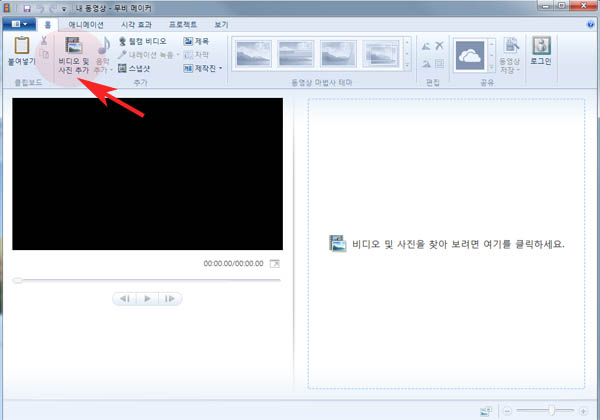
먼저 윈도우 무비메이커를 실행한다음 홈메뉴에서 비디오 및 사진추가를 클릭한후 잘라내기할 영상을 열어주세요.
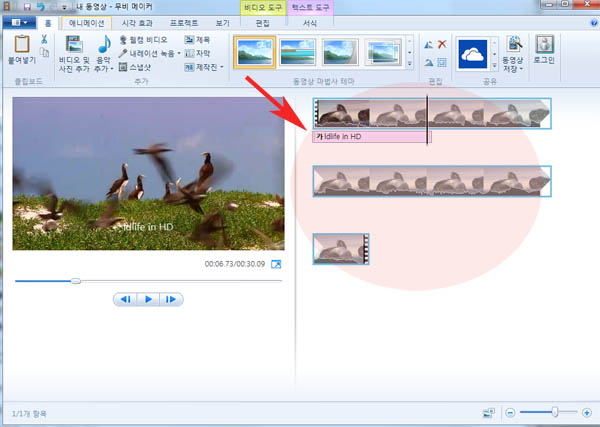
편집할 영상을 불러오면 위와같이 화면 우측에 영상의 재생바가 활성화된것을 볼수가 있습니다.
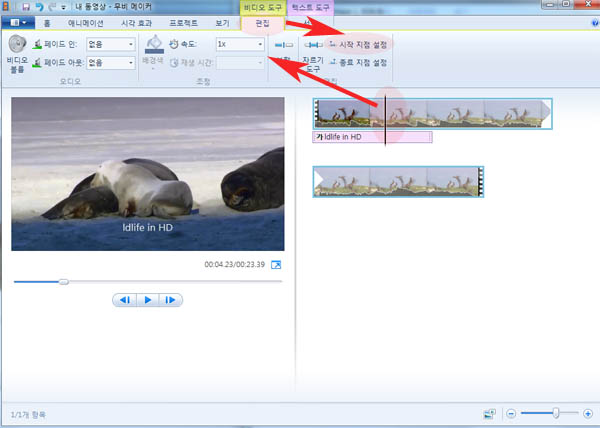
먼저 마우스로 영상을 잘라내기할 부분 즉 살러낼 부분의 시작지점을 마우스로 선택해주세요.
화면에보면 기다란 막대가 있는데 이것을 마우스로 좌우로 이동해주시면 되겠습니다.
선택후에 상단에 편집메뉴에서 시작지점 설정을 클릭합니다.
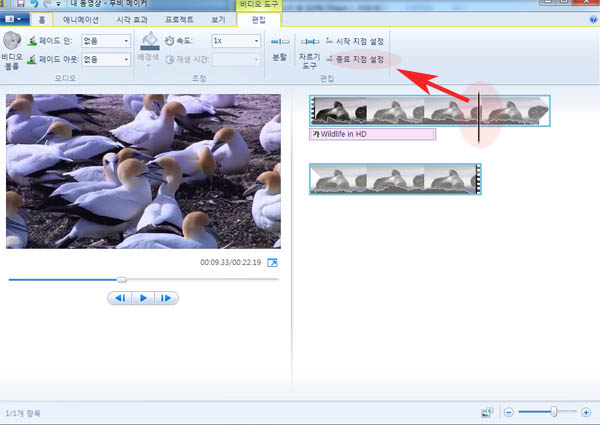
시작지점 선택후에 영상이 잘려진것을 볼수가 있습니다.
마찬가지로 영상을 살려낼부분 끝을 선택후 종료지점 선택을 클릭해 영상을 잘라내기 해주세요
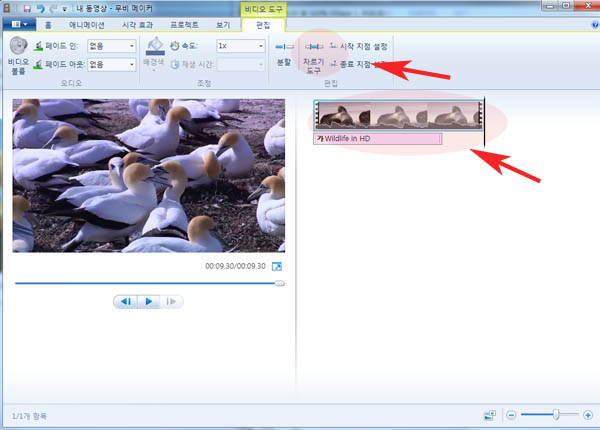
잘라내기 편집이 끝난후에 좌측에 미리보기 화면에서 영상이 제대로 정상되는지 확인합니다.
정상적으로 재생될경우 상단에 자르기 도구를 클릭해주세요.
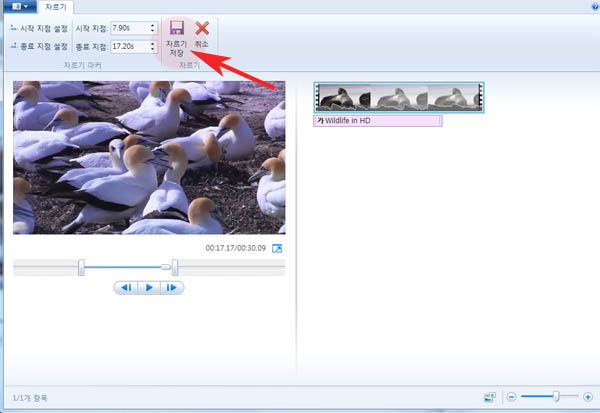
마지막으로 자르기 저장을 클릭하면 동영상을 잘라내어 새로운 영상으로 만들수가 있습니다.
자르기 도구를 보면 시작지점과 종료지점이 초단위로 나오는데 마우스로 편집을 하지않고 더 정확하게 초단위 입력후 편집을 할수도 있습니다.